reklama
Rainmeter je de facto nástroj pro přizpůsobení plochy pro Windows Jednoduchý průvodce deštníkem: Nástroj pro přizpůsobení plochy systému WindowsRainmeter je dokonalý nástroj pro přizpůsobení plochy systému Windows pomocí interaktivních tapet, widgetů pro stolní počítače a dalších. Náš jednoduchý průvodce vám pomůže vytvořit si vlastní osobní desktopový zážitek v žádném okamžiku. Přečtěte si více . S knihovna kódů přes svazky, není konec, kolik konfigurací mohou uživatelé zvládnout. Nejoblíbenějším využitím Rainmeteru musí být spouštěče aplikací.
Zatímco Rainmeter může poskytovat fantastické RSS kanály a informace o počasí přímo na plochu, nic nevyžaduje osobní dotek, jako vlastní ikony a nosné rakety. Ať už chcete vytvořit jednoduchou ikonu aplikace nebo něco zajímavějšího, čtěte dále a vytvořte si vlastní vlastní spouštěcí ikony pro programy.
Rainmeter: Jak to funguje
Rainmeter pracuje pomocí jednoduchých textových souborů s příponou souboru INI. Tyto soubory vyžadují určité parametry, aby mohly být čteny programem Rainmeter. Zde je příklad:
[Rainmeter] Aktualizace = 1000. [MeterString] Metr = String. Text = Dobrý den, svět!Tento soubor zobrazí řetězec textu „Ahoj, svět!“ v aplikaci Rainmeter (ve výchozím nastavení v pravém horním rohu obrazovky). To se provádí pomocí tří parametrů:
- Aktualizace - Kůže bude aktualizována každých 1000 milisekund nebo každou sekundu. Rainmeter rozpozná aktualizační parametr v milisekundách. Toto je často požadavek v souboru INI.
- Metr - The Metr v Rainmeter. Možnosti měřiče rozhodují o tom, jak zobrazit vaši pokožku. Protože je náš parametr Meter nastaven na String, Rainmeter zobrazí naše informace jako řetězec (tj. Slovo).
- Text - Určuje, co se načte pomocí parametru Meter. Protože tento Meter je String, vyžaduje text. "Ahoj světe!" byl náš přiřazený text.
Rainmeter sleduje velmi rigidní logickou strukturu, takže - stejně jako u každého kódování - může jediný problém ohrozit pokožku nebo zabránit jejímu zobrazení na ploše. To zahrnuje i sledování struktury složek vašich vzhledů.

Tato struktura se stává složitější, protože kůže se stává funkčnější. V následujícím vzhledu Rainmeter mějte na paměti hierarchii souborů i složek INI.
Vytvořte jednoduchou ikonu
Vydejte se do adresáře Rainmeter na adrese C: \ Users \ [Název počítače] \ Documents \ Rainmeter \ Skins. Nahradit [Název počítače] parametr s názvem vašeho PC (Start> zadejte „spravovat účet“> klikněte na Spravovat účet). Klikněte pravým tlačítkem myši prázdné místo v tomto adresáři, vyberte Nový, a pak Složka.
Pojmenujte první složku, jak chcete, ale ujistěte se, že název obecně popisuje obsah. Vybírám si muokoni.
Dvojklik tuto složku a v ní vytvořte další složku muokoni. Pojmenujte tuto složku podle ikony, kterou chcete vytvořit. Vyrábím ikonu Overwatch, takže ji pojmenuji OverwatchIcon. Poté vytvořte další složku muokoni a pojmenujte to @Zdroje. Tato složka bude obsahovat vaše obrázky ikon. To jsou celkem tři složky.
Dvojklik ve vaší druhé složce (OverwatchIcon v mém případě). Klikněte pravým tlačítkem myši mezeru ve druhé složce a vyberte Nový, pak Textové dokumenty. Dvojklik - textový dokument za účelem jeho úpravy a vložit následující:
[OverwatchIcon] Meter = obrázek. ImageName = # @ # \[IconName].png. H =[Výška]
LeftMouseUpAction = ["[Adresa]"] [Rainmeter] Aktualizace = 1000.Musíte změnit tři parametry:
- [IconName] - Nahraďte jej skutečným obrázkem PNG, který používáte pro svou ikonu. Vytvoříme to později.
- [Výška] - Změní velikost ikony. I když je k dispozici další parametr šířky, nebude to pro naše účely nutné.
- [Adresa] - V nabídce nahraďte tento parametr adresou vašeho programu. Například overwatch umístěné pod C: \ Program Files (x86) \ Overwatch \ Overwatch.exe. Můžete zde také zadat e-mailovou adresu a web otevře pomocí vašeho výchozího internetového prohlížeče.
Poté, co jste změnili parametry, zadejte svůj @Zdroje složku. Vložit PNG obrázek pro ikonu ve vašem @Zdroje složku a přejmenujte ji bez ohledu na to, kde byl váš parametr [IconName] nahrazen. Nakonec upravte parametr [Výška] v původním souboru INI tak, aby se velikost ikony změnila.
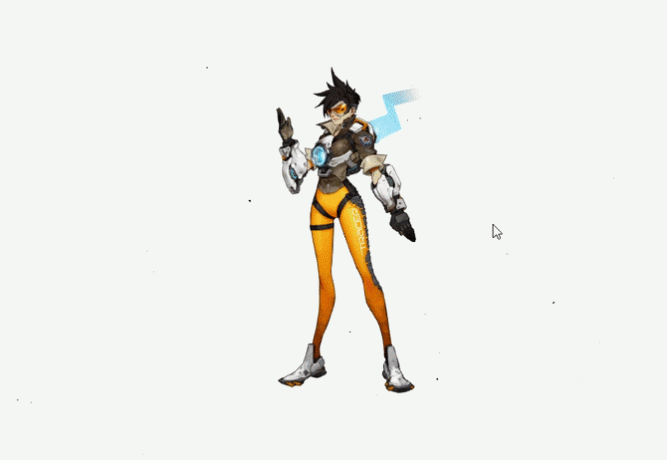
Tato metoda vám umožňuje vytvořit ikonu z libovolného obrázku PNG, takže můžete experimentovat s vzhledem své ikony. Můžete dokonce vytvářet ikony z Obrázky GIF Jak používat Animovaný GIF jako Tapetu na plochu S RainmeterAnimovaný obrázek GIF může vytvořit vaši plochu speciální. Ukážeme vám, jak si můžete přidat svůj oblíbený GIF jako tapetu s Rainmeter. Přečtěte si více také.
Nejlepší ze všeho je, že máte úplnou kontrolu nad velikostí, obrázkem a umístěním ikony. Zkuste být vynalézavý s vaší ikonou, možná ji integrovat s vaší ikonou tapety na plochu Vytvořte si ohromující pracovní plochu pomocí interaktivní živé tapetyNic neznamená, že váš desktop vyniká jako živé interaktivní pozadí. Je to také jedno z největších cvičení při přizpůsobování nastavení systému Windows. Ukážeme vám, jak to snadno udělat s Rainmeter. Přečtěte si více .
Vytvořit ikonu pozadí
Výše uvedená ikona bude fungovat, ale Rainmeter má na rukávu ještě pár triků. Řekněme, že byste chtěli změnit tapetu nebo otevřít obrázek pokaždé, když umístíte kurzor myši na ikonu. Je to způsob, jak pomocí Rainmeteru vyskočit ikony o něco více.
Můžete dokonce použít stejný obecný formát, jaký je uveden výše, s výjimkou dvou klíčových rozdílů: změn vašeho souboru INI a přidané složky na pozadí. Nejprve budete muset upravit svůj původní soubor INI na níže uvedený:
[OverwatchIcon] Meter = obrázek. ImageName = # @ # Images \ [IconName] .png. H = [Výška]MouseOverAction= [! ActivateConfig "[...Pozadí]"" background.ini "]
MouseLeaveAction= [! DeaktivovatConfig "[...Pozadí]"" background.ini "] LeftMouseUpAction = ["[Adresa]"] [Rainmeter] Aktualizace = 1000.Ve výše uvedeném skriptu jsou pouze dva další parametry - vše ostatní zůstává stejné:
- MouseOverAction a MouseLeaveAction - Diktuje akci při přejetí myší. V tomto konkrétním případě se obrázek na pozadí zobrazí podržením myši nebo opuštěním ikony.
! Active / DeactiveConfig aktivuje pokožku. Ujistěte se, že změníte následující parametr:
- […Pozadí] - Určuje, ze které složky vaše kůže obdrží obrázek na pozadí. Měli byste to změnit na adresu své vlastní složky na pozadí. V mém případě je tento parametr muoicons \ OverwatchIcon \ background.
Když změníte výše uvedený parametr na svou vlastní adresu, začněte u první (kořenové) složky vaší kůže. Parametr background.ini říká Rainmeteru, který soubor se má aktivovat při přejetí myší.
Další přijde Pozadí složku. Ve stejné složce jako původní soubor INI (Skiny \ muoicons \ OverwatchIcon v mém případě) vytvořte další složku a pojmenujte ji Pozadí. V této složce vytvořte další soubor INI a vložte následující:
[Rainmeter]
OnRefreshAction=! ZPos "-2" [Tapeta na zeď] Meter = obrázek. ImageName =[ImageName].png. Tato kůže je snadno pochopitelná:
- OnRefreshAction -! ZPos je zkratka pro Z Position a určuje, jaké místo v našem pořadí zatížení Rainmeteru se objeví. -2 znamená, že je váš obrázek umístěn na plochu za většinou ostatních vzhledů.
Než budete pokračovat, ujistěte se, že změníte jeden parametr:
- [ImageName] - Tento název obrázku se vztahuje na obrázek, který se objeví při přejetí myší. Sem vložte název obrázku na pozadí.
Pojmenujte tento soubor INI Pozadí, takže jeho plné jméno je background.ini. Ve stejné složce označené na pozadí kopírovat a vložit obrázek, který chcete zobrazit při přejetí myší. Složka na pozadí by nyní měla obsahovat soubor INI a soubor obrázku. Nezapomeňte upravit soubor background.ini s názvem vašeho obrázku, jinak to nebude fungovat.

Konečně, klikněte na Obnovit vše v okně Rainmeter a načtěte kůži. Dalo by se umístit celý obrázek na pozadí nebo menší obrázek (pomocí průhledného pozadí) umístěný do určité sekce.
Zkuste toto překrytí nebo pozadí přizpůsobit celkovému nastavení plochy. Ve výše uvedeném případě byla moje tapeta na pozadí pořízena v Japonsku, a tak jsem se rozhodl umístit japonské slovo „Overwatch“ pod moji ikonu.
Od ikony k ikonografii
Rainmeter je skvělý nástroj pro přizpůsobení z mnoha různých důvodů, flexibilita je jedním z nich. Naučte se ji, používejte ji a realizujte své největší sny o stolních počítačích. Možná jste se naučili, jak vytvářet ikony Rainmeter od nuly, ale to je jen špička ledovce! Z živé tapety do 3D hologramy Promítněte 3D hologram na plochu pomocí RainmeterStále hledáte perfektní tapetu? Ukážeme vám, jak přidat působivý a pohyblivý 3D hologram na pozadí plochy. Přečtěte si více , Rainmeter tě zahalil.
Líbilo se vám průchod? Které další skiny Rainmeter chcete vytvořit? Dejte nám vědět v komentářích níže!
Christian je nedávným přírůstkem do komunity MakeUseOf a vášnivým čtenářem všeho od husté literatury po komiksové pásky Calvina a Hobbese. Jeho vášeň pro technologii odpovídá pouze jeho touze a ochotě pomoci; Máte-li jakékoli dotazy týkající se (většinou) něčeho, neváhejte a pošlete e-mail!


